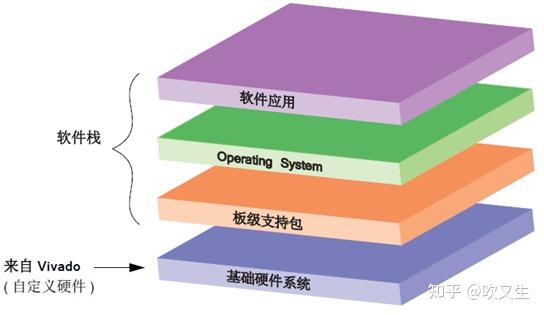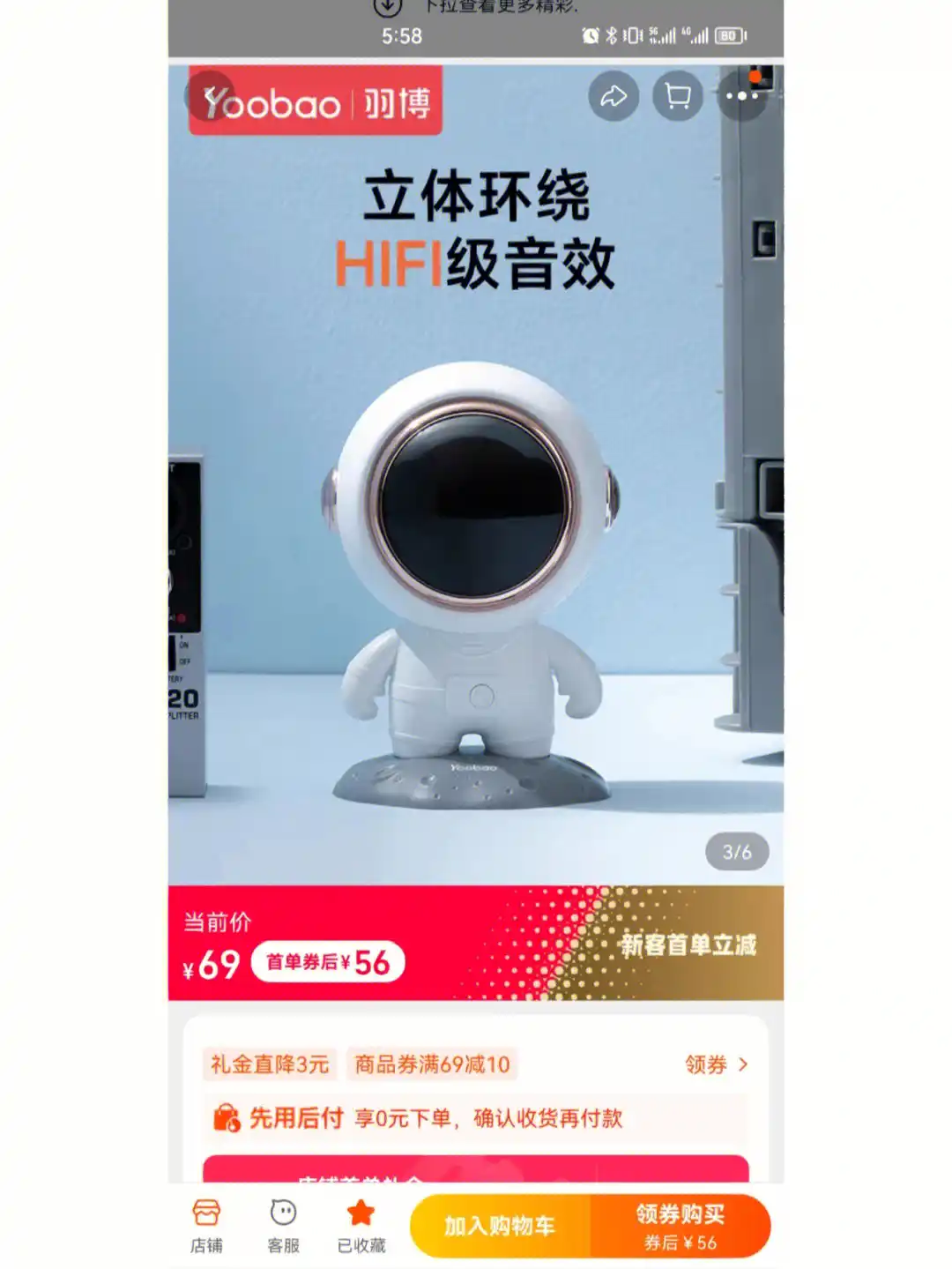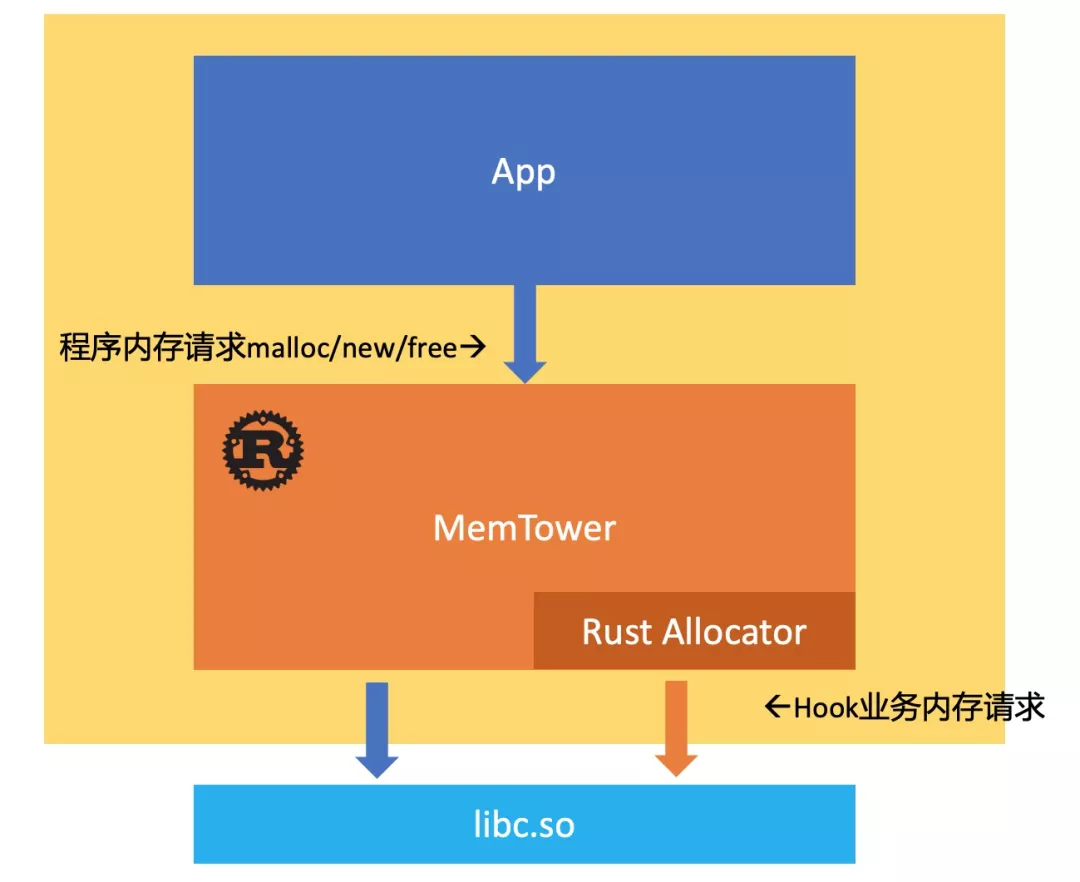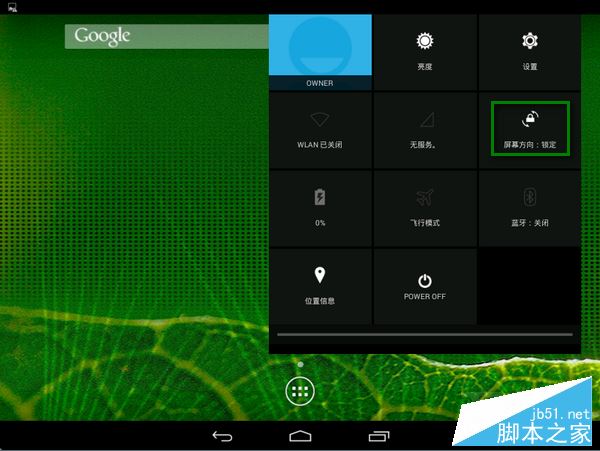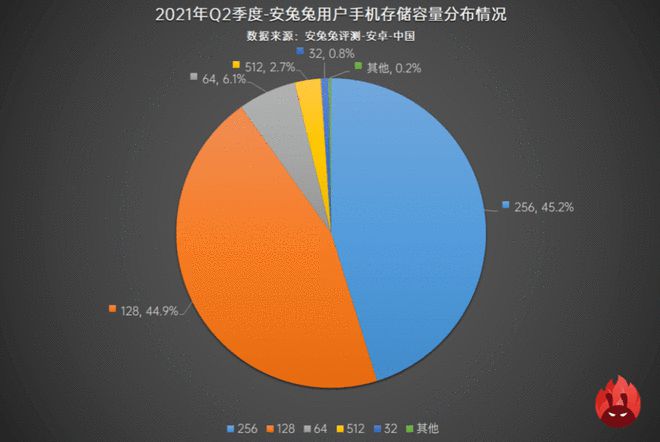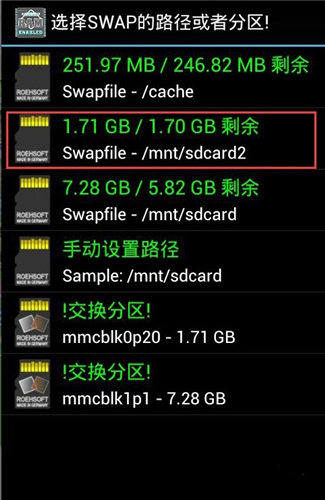1.检查电量和充电情况
若安卓设备无法正常启动系统,应优先关注电池及充电情况。由于电量不足或充电线路故障皆可引发此现象。建议您更换充电线并连接充电器进行充能,静待数分钟后再行开机。
此外,建议您使用替换充电装置为手机进行电池充电,以保证在充电过程中手机能够正常运行其显示功能。若因长期闲置令手机自动关机,可尝试立即插上充电线并稍作等待后再次启动手机。
此外,若手机运行时突发性断电,亦有可能影响其正常启动系统,此时建议您先将手机接入稳压电源进行充电,随后尝试重启设备。
2.强制重启手机
若确认电量充足且接通电源无误但仍无法顺利进入系统,您可尝试实施强制手机重启操作。虽各型号安卓手机重启方式有所差异,但大部分机型都可采用持续按下“音量减小”按钮及“开机”键数秒,从而完成强制重启过程。
首先需要保证手机充足电力,与此同时,请与电源适配器进行连接进行预充电。在执行强制重启后,耐心等待设备重新启动,并顺利进入新的操作系统界面。
3.进入安全模式

若强制重启仍无法解,可选择进入安全模式排除第三方应用冲突问题。在此模式下,仅默认应用被启用,用户自行添加的第三方应用将被忽略。
由于各大手机品牌安全模式设定存在差异,大多可通过同时按住"开关机"及"音量键",从而选取"从安全模式重启"的方式进入。若成功进入安全模式且设备运转无异常,那么问题极有可能源于某款第三方应用程序所致。
4.清除缓存分区
部分安卓设备启动困难或系统性能不佳的问题,很有可能就是缓存分区存在异常引发的。修正此问题可借助清理缓存分区这一手段来修复系统故障并提升整体性能表现。

由于各款手机清除缓存分区的方式不尽相同,但绝大部份均可进入恢复模式(Recovery Mode)进行操作。在恢复模式内选定“清除缓存分区”选项,待清理完毕后重启手机即可。
清理缓存分区对用户数据并不产生任何影响,然会消除部分临时文件和缓存数据以助于解决系统运行问题。
5.进行软件更新
若安卓系统版本陈旧或出现漏洞,可能导致设备无法正常启动。经过硬件排查仍无果的话,可尝试通过升级软件修复系统异常。

在手机设置中,连接至Wi-Fi或者移动数据网络查找与设备兼容的最新系统更新。若有新的系统版本可供下载和安装,我们建议您尽早进行此操作以确保设备安全稳定。在升级过程期间,设备需保持联网状态,所需时间根据更新内容有所不同,您只需稍加等候即可。
6.恢复出厂设置
如上述途径皆无果,建议您尝试恢复出厂设定。此操作可使设备恢复初始状态,同时清空所有个人资料及预设项。为确保安全,建议事先备妥相关数据备份。
在执行出厂重置动作前,务必要做好所有关键数据的备份事宜,同时务必牢记您的Google账户信息及密码以备再次登录。接下来,前往设置-备份与重置-选择恢复出厂设置,依照屏幕指示完成系统重置步骤即可。

7.寻求专业维修帮助
若经上述措施仍无法解决问题,建议您寻求专业维修协助。该情况可能由硬件故障造成安卓设备无法正常启动从而引发,此时需依赖专业技术人员进行检修和修复工作。
寻求官方认定的维修中心或知名的第三方维修供应商,明确阐述手机以无法启动的状态。这些机构将伴随精确检测及修复措施提供合适的解决策略。